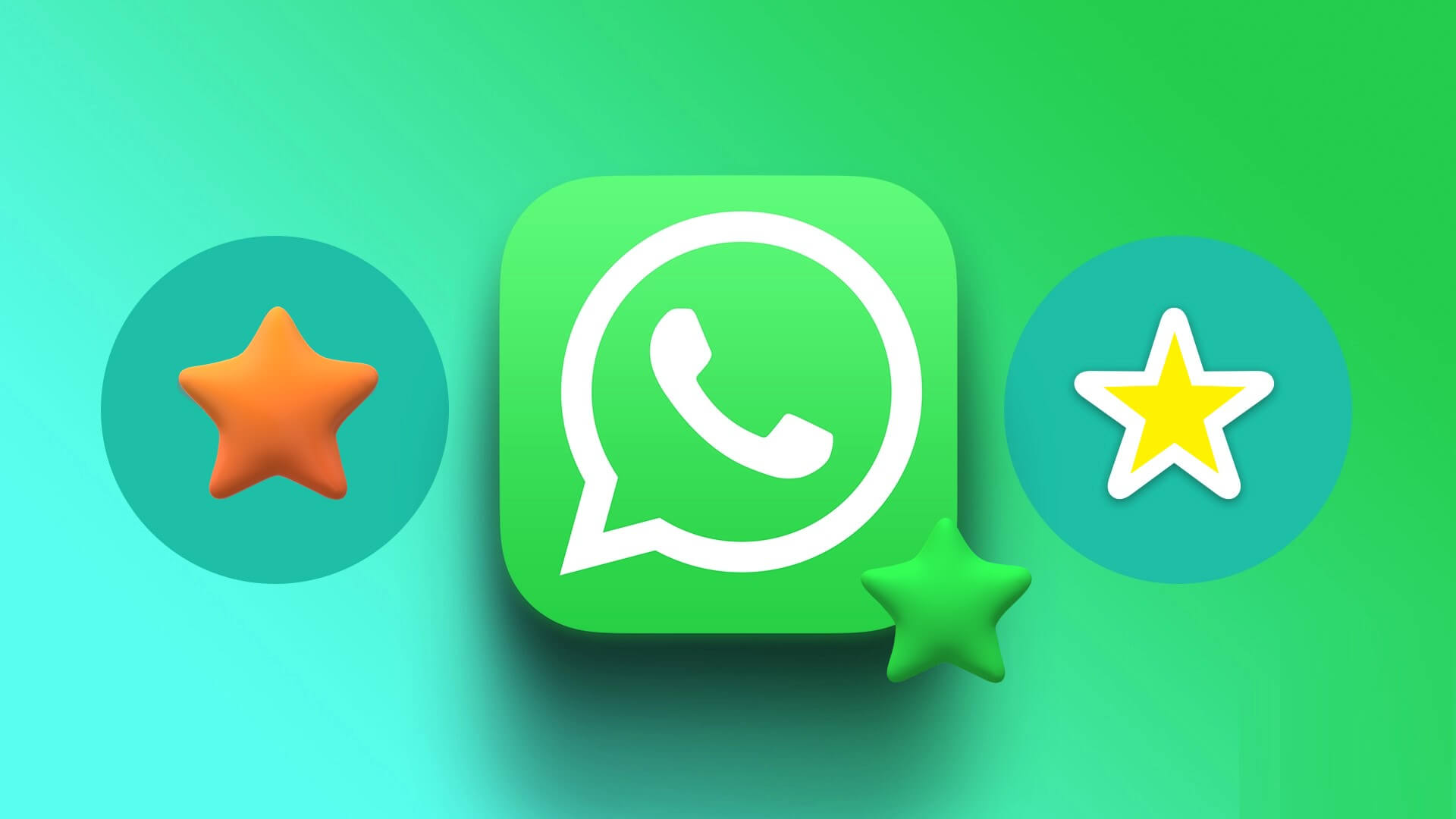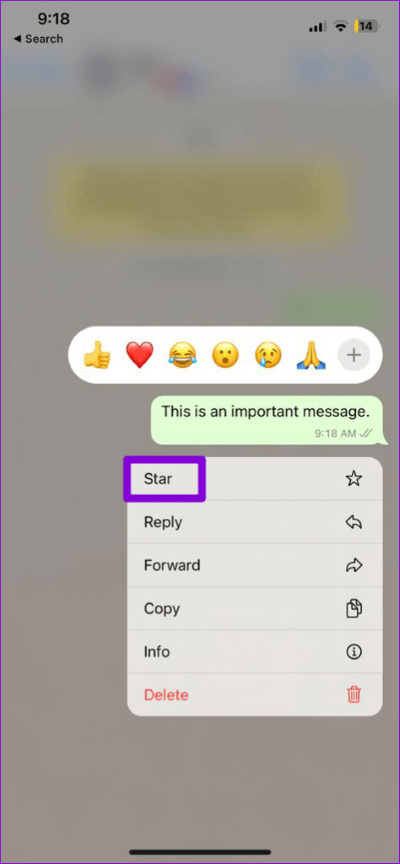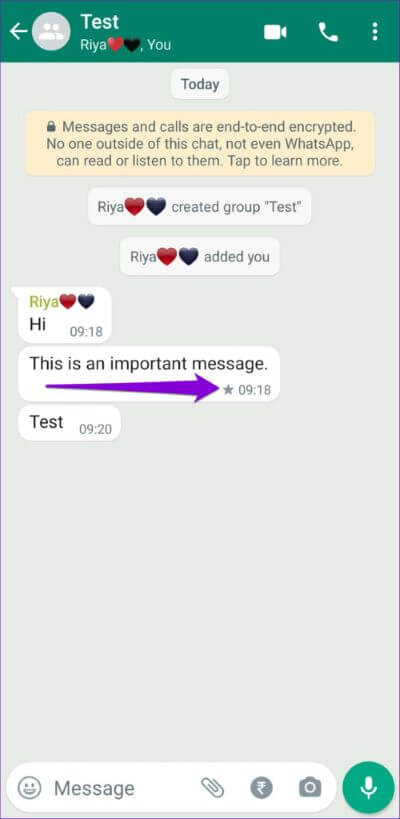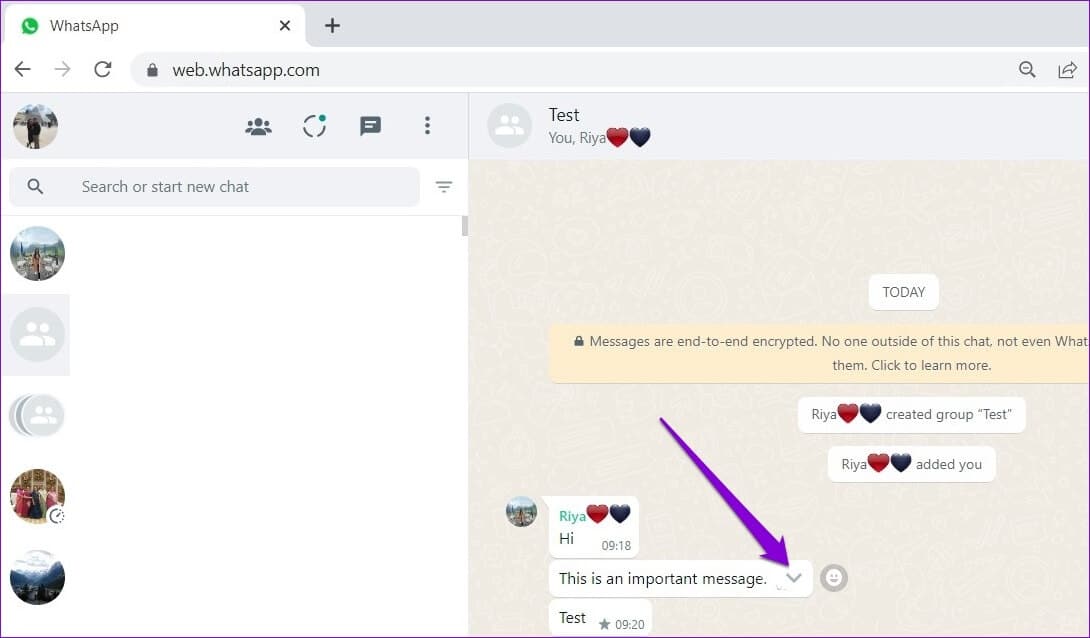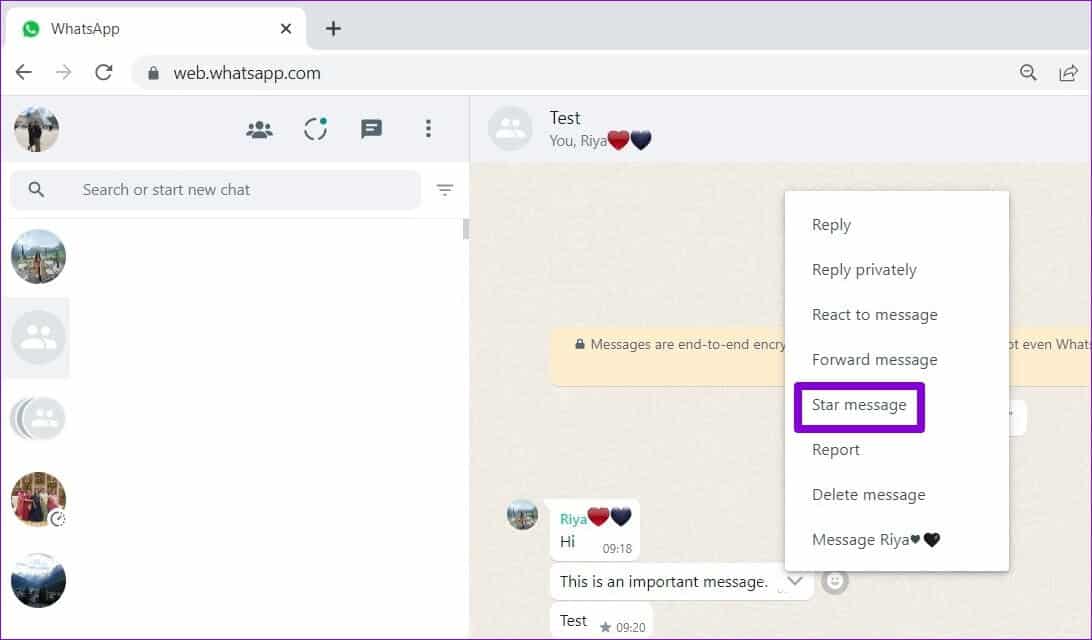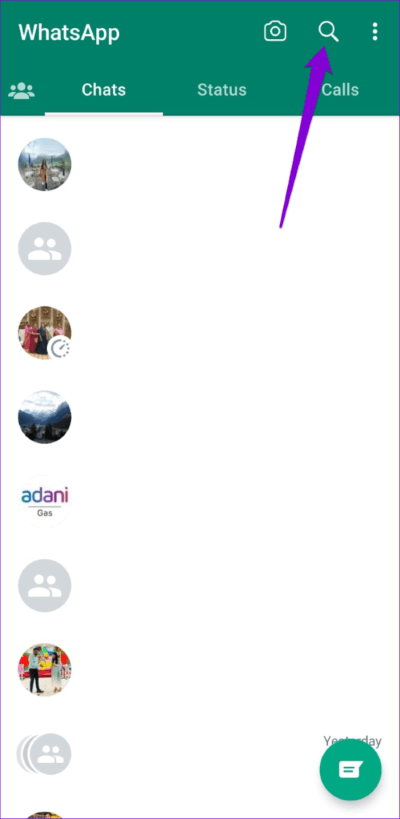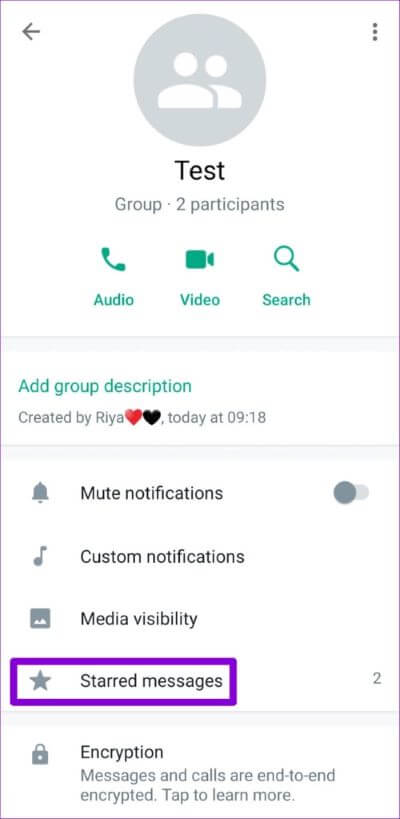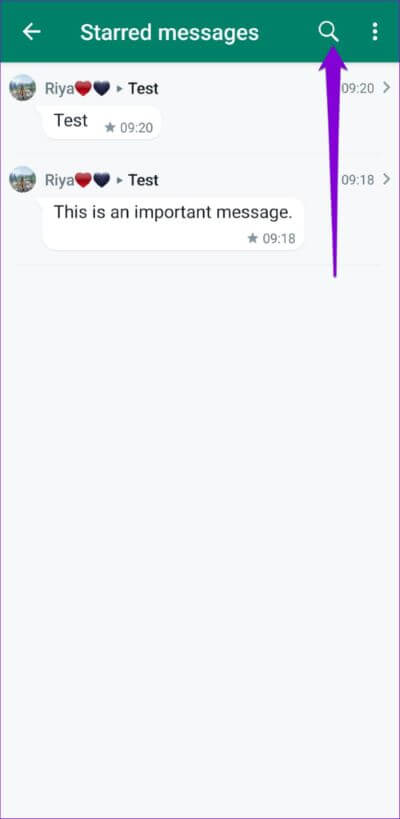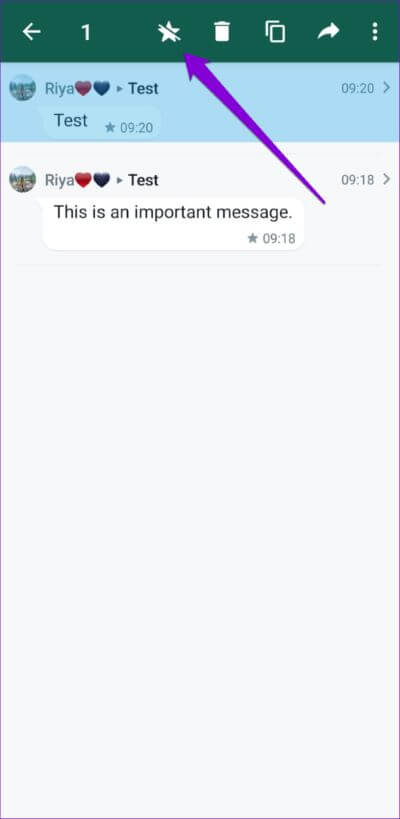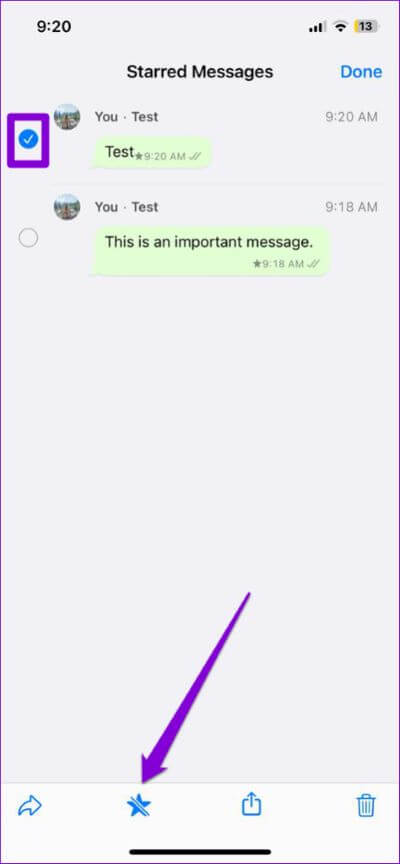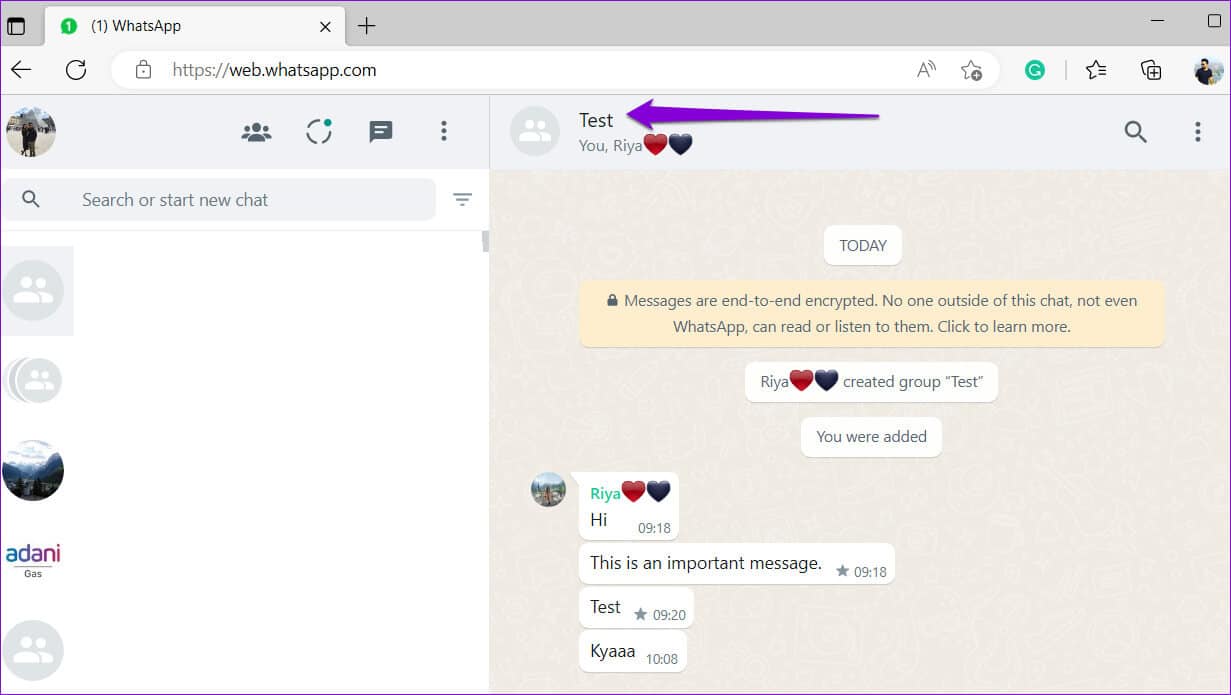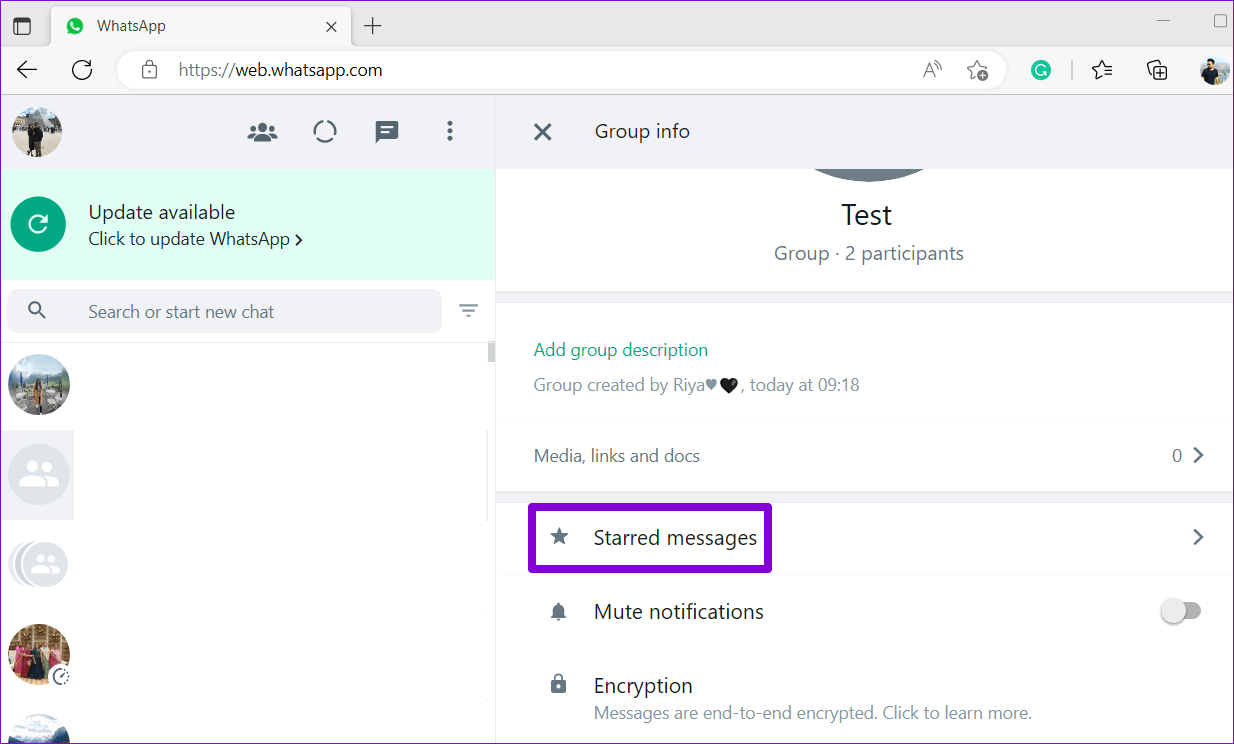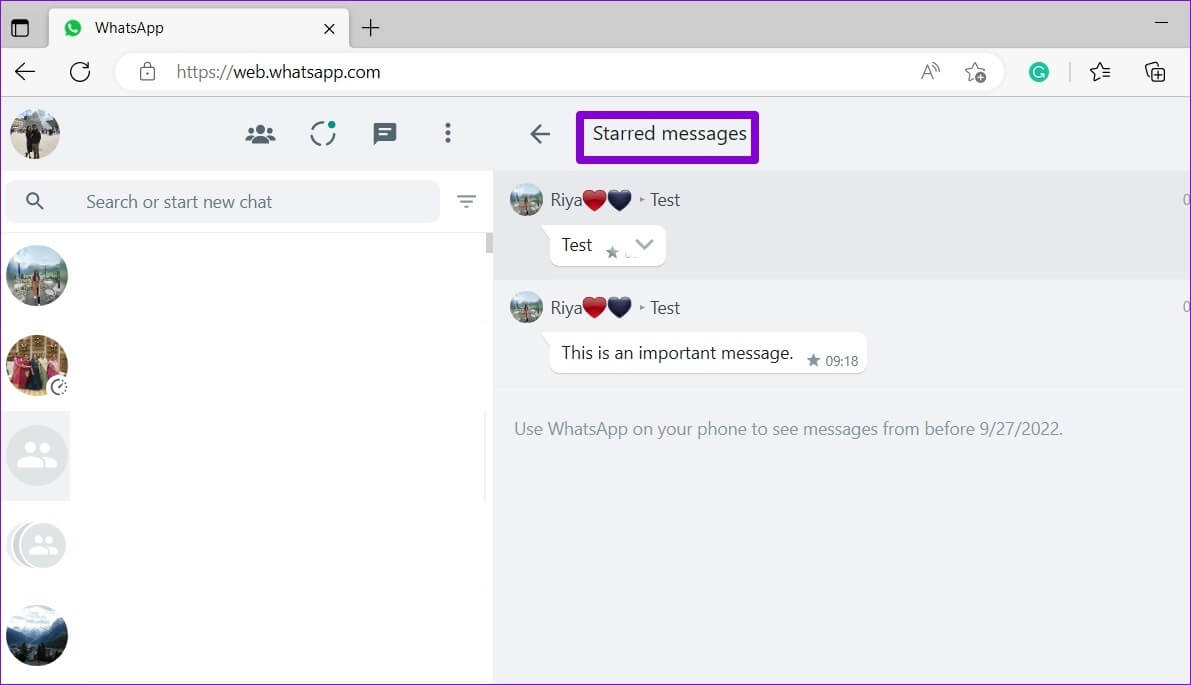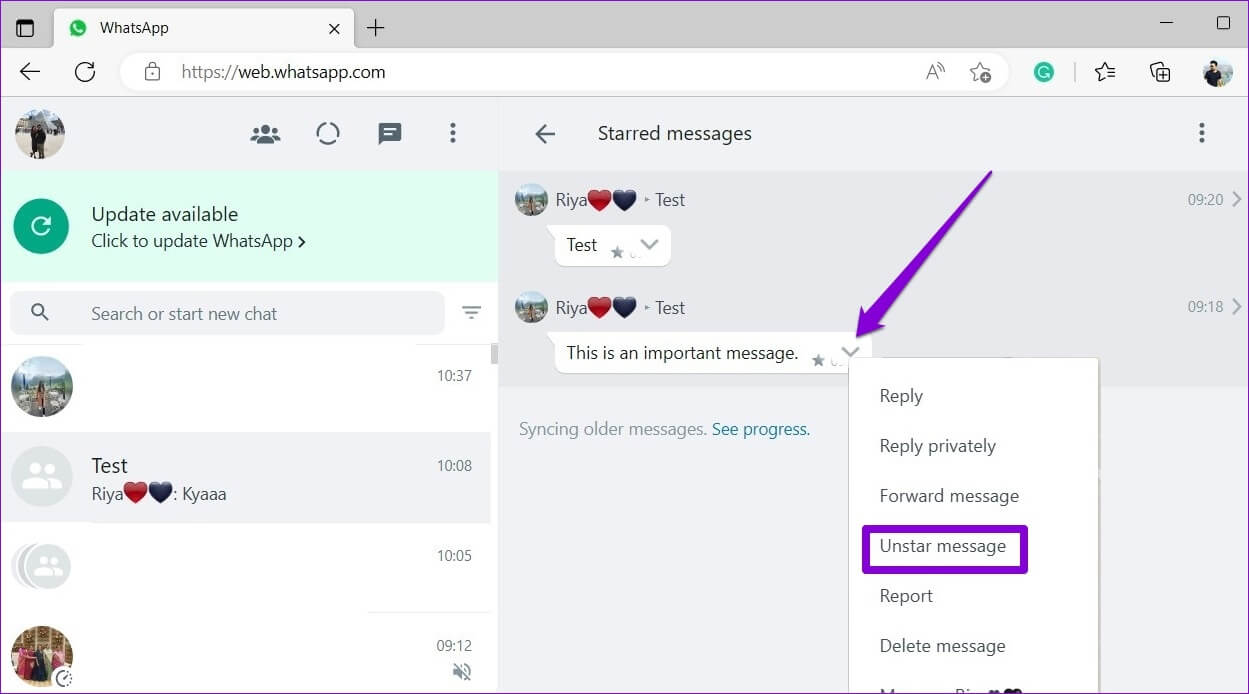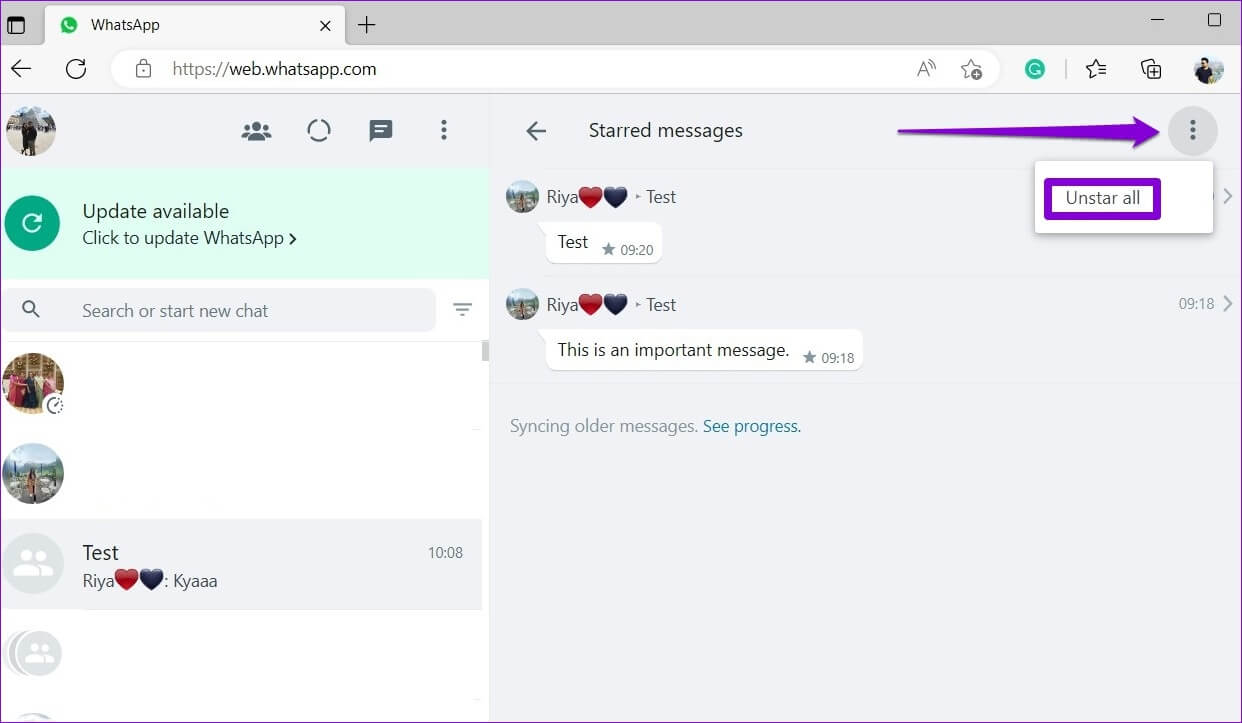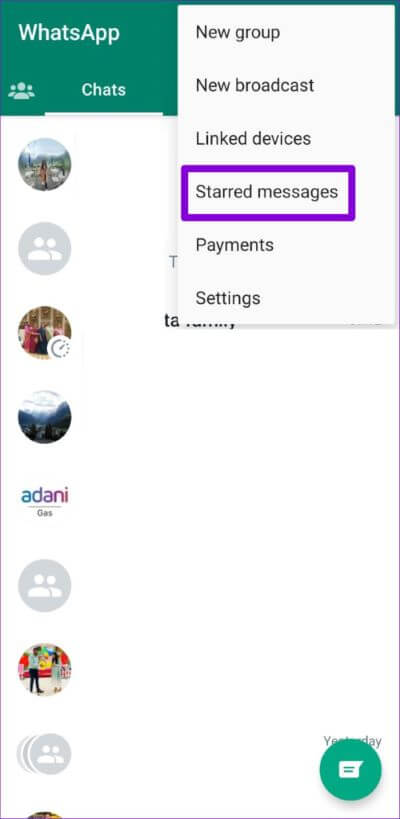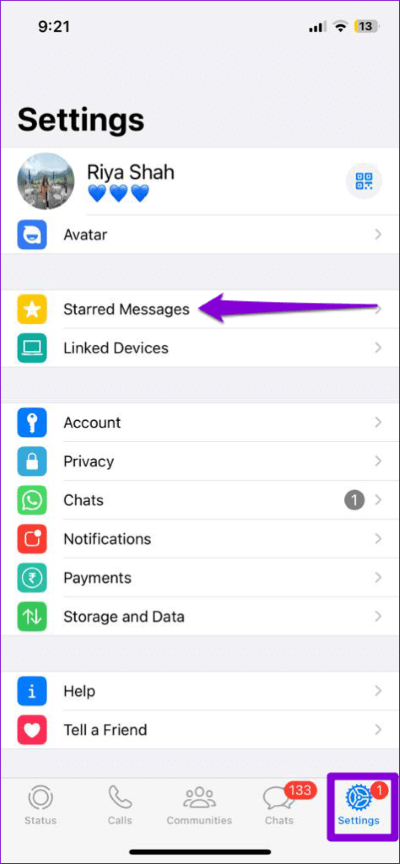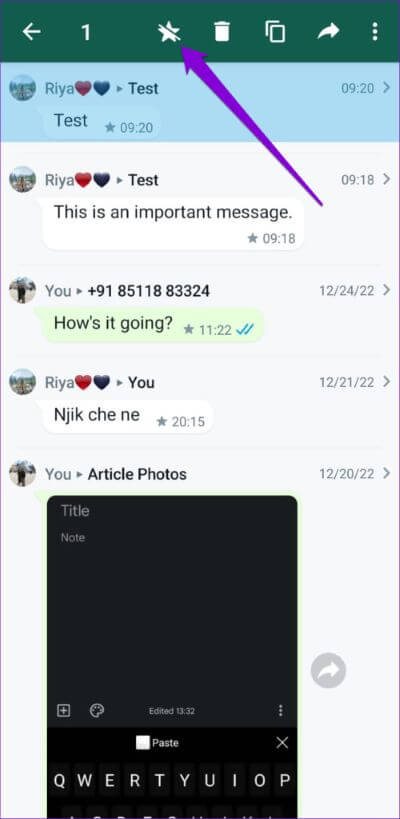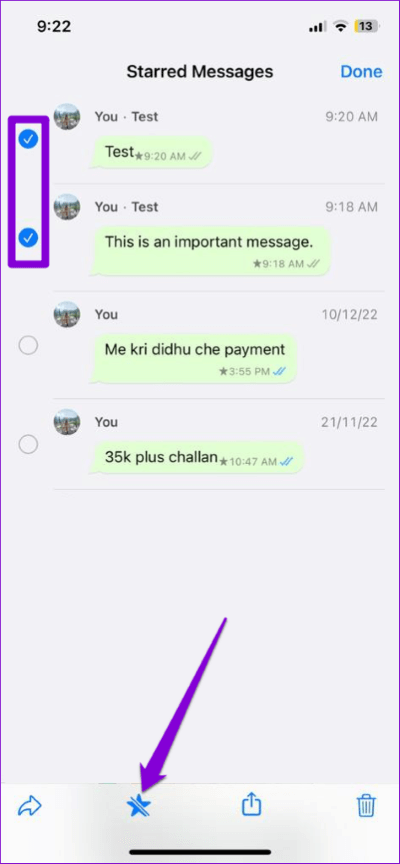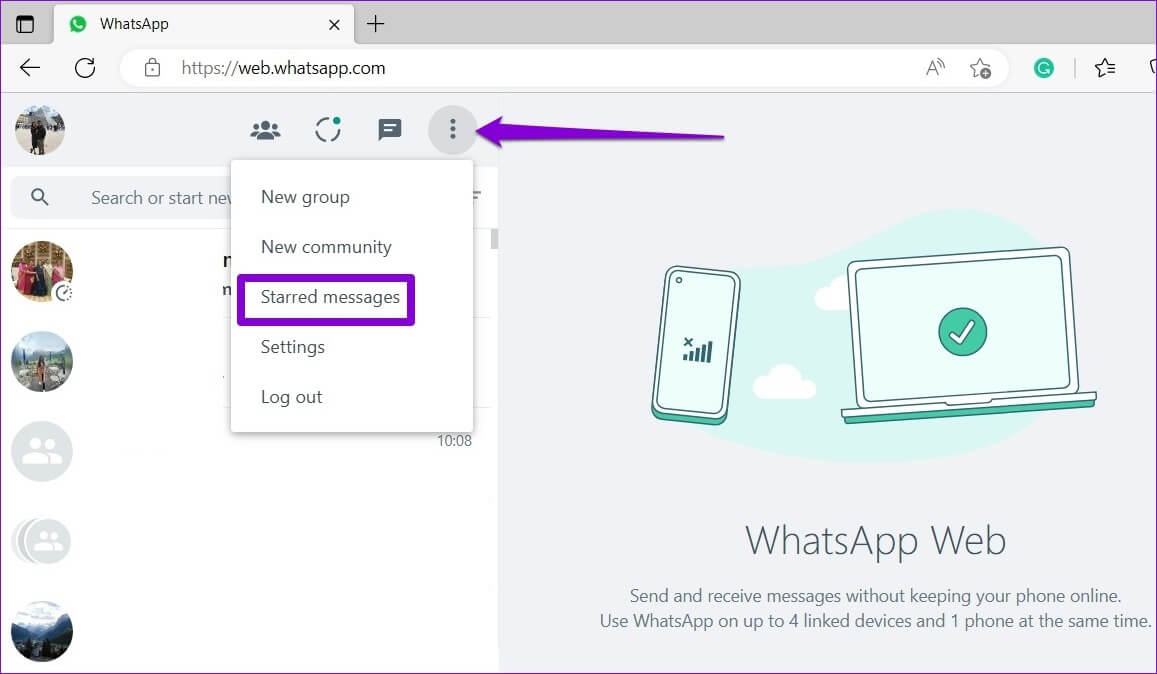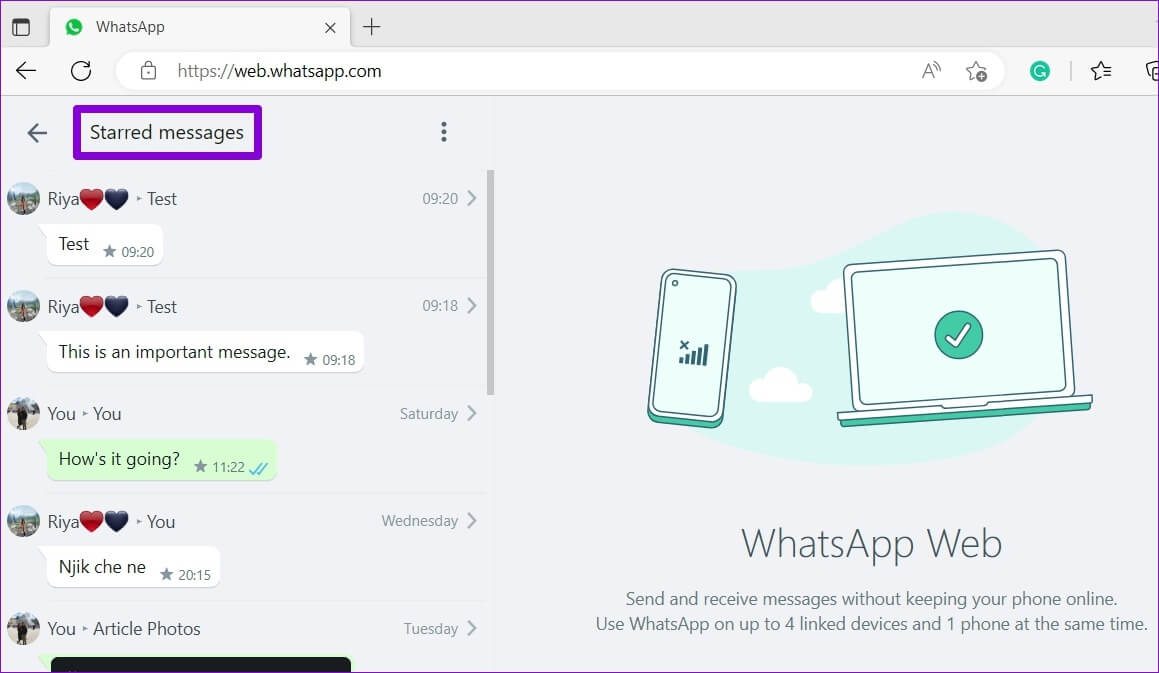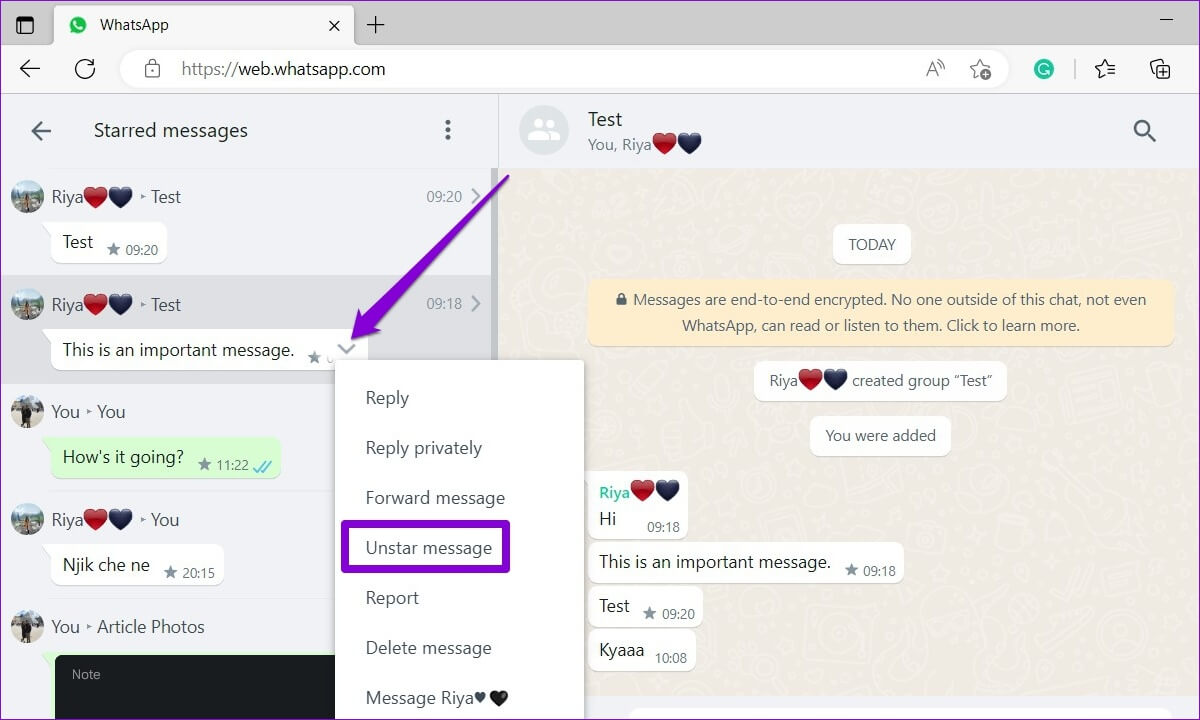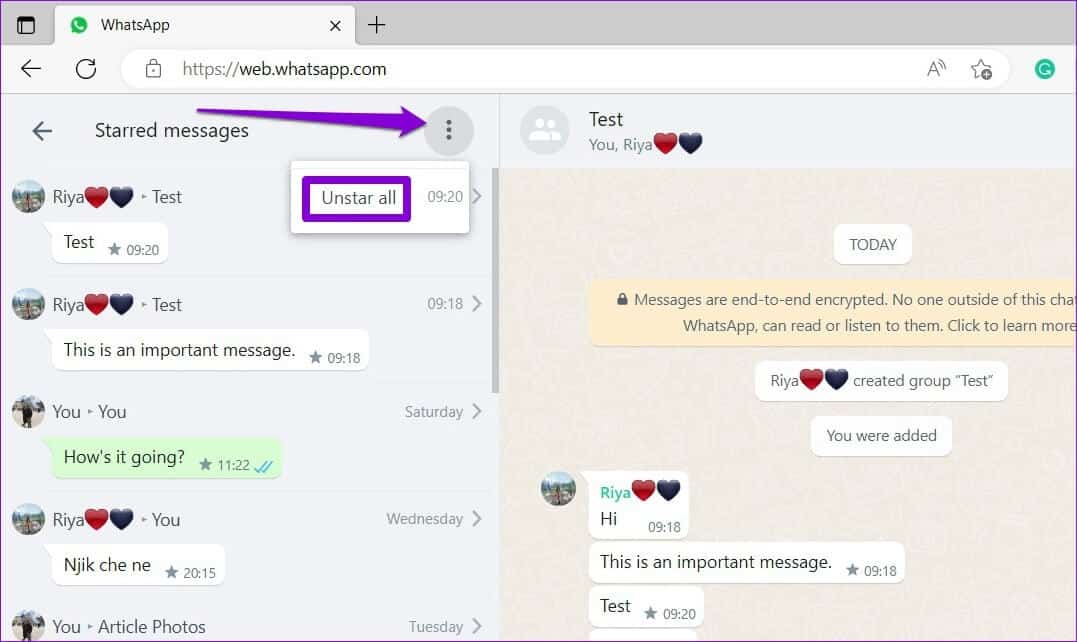So markieren und entfernen Sie WhatsApp-Nachrichten auf Mobilgeräten und Desktops
Bei der täglichen Nutzung von WhatsApp kann es schwierig sein, den Überblick über wichtige Nachrichten zu behalten. Sie müssen nicht durch Hunderte von Nachrichten scrollen oder mit bestimmten Wörtern danach suchen. WhatsApp ermöglicht es Ihnen, Ihre wichtigen Nachrichten zu markieren, z. B. indem Sie sie zu Ihrer Favoritenliste hinzufügen, um sie später wiederzufinden.
Während Sie nach wichtigen Nachrichten suchen können, müssen Sie sich das genaue Wort oder den genauen Ausdruck merken. Alternativ können Sie die markierte Nachrichtenfunktion von WhatsApp verwenden, um sie mit einem Lesezeichen zu versehen. So markieren und entfernen Sie WhatsApp-Nachrichten auf Ihrem Telefon oder Computer.
So markieren Sie Nachrichten auf WhatsApp
Mit WhatsApp können Sie Nachrichten ganz einfach markieren oder zu Favoriten hinzufügen. Hier ist, wie man unterscheidet Sternnachrichten in WhatsApp Und speichern Sie es für später.
Android und iPhone
Schritt 1: Öffnen WhatsApp auf Ihrem Telefon und wählen Sie aus الرسالة die Sie speichern möchten.
Schritt 2: Lange drücken Anfrage und klicke auf das Symbol Stern oben (Android) oder auswählen Star aus der Ergebnisliste (iOS).
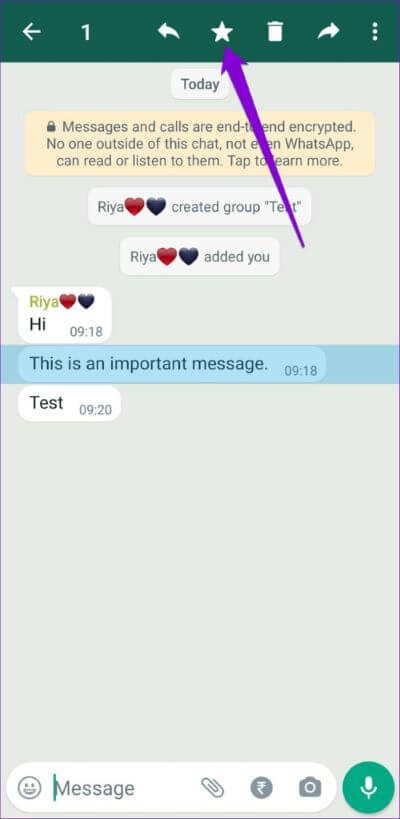
Sobald Sie die Nachricht gespeichert haben, sehen Sie einen kleinen Stern auf der Nachricht.
Windows oder Mac
Wenn Sie WhatsApp auf einem PC oder Mac verwenden, können Sie die folgenden Schritte verwenden, um Nachrichten zu markieren.
Schritt 1: Öffne eine App WhatsApp und wählen Sie WhatsApp-Nachricht die Sie speichern möchten.
Schritt 2: Bewegen Sie den Cursor in die rechte Ecke der Nachricht und klicken Sie Pfeil nach unten, das erscheint.
Schritt 3: Wähle eine Option Sternbotschaft von der Liste.
WHATSAPP-NACHRICHTEN FÜR EINEN BESTIMMTEN KONTAKT ODER EINE BESTIMMTE GRUPPE ANZEIGEN UND NICHT GESTARTET
Das Auffinden markierter WhatsApp-Nachrichten ist unkompliziert. So können Sie alle Ihre empfohlenen Nachrichten anzeigen mit einem Stern für einen Kontakt oder eine bestimmte Gruppe auf WhatsApp.
Android oder iPhone
Schritt 1: Öffne eine App WhatsApp auf Ihrem Telefon.
Schritt 2: benutzen Suchwerkzeug Um den Kontakt auszuwählen oder Gruppieren Sie die markierten Nachrichten, die Sie sehen möchten.
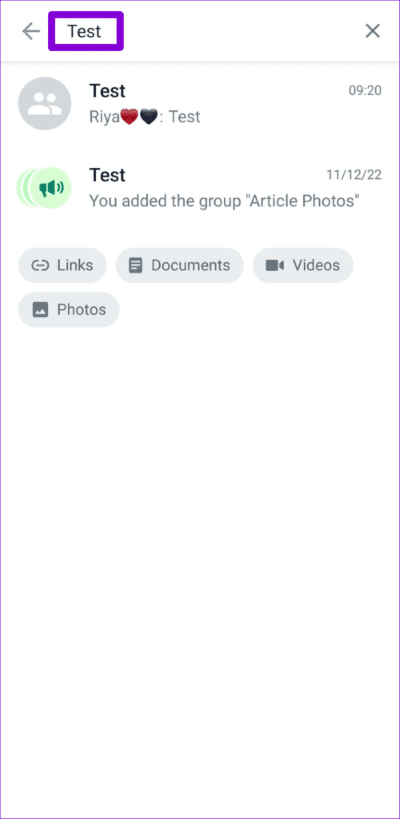
Schritt 3: Klicke auf Einzelner Chat-Name oder kollektiv und auswählen Markierte Nachrichten aus der folgenden Liste.
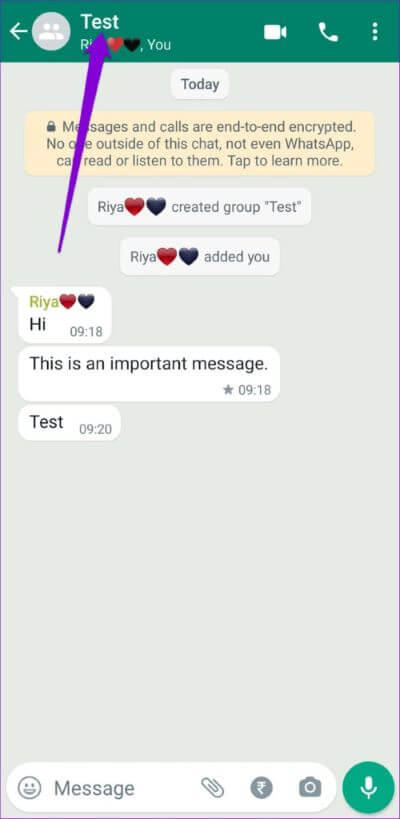
Schritt 4: Sie können entweder durch die Liste blättern oder das Suchwerkzeug verwenden, um eine bestimmte Nachricht zu finden. Nachdem Sie sie gefunden haben, klicken Sie auf die Nachricht, um sie im Chat zu finden.
Schritt 5: abbrechen Stern Drücken Sie für eine Nachricht lange darauf und tippen Sie auf ein Symbol löschen Sie das Sternchen (Stern mit Strich) oben.
Wenn Sie WhatsApp auf Ihrem iPhone verwenden, tippen Sie auf eine Option "Änderung" Wählen Sie oben rechts den gewünschten Buchstaben aus Unstar es , und tippen Sie auf Stern-Abbrechen-Symbol unten.
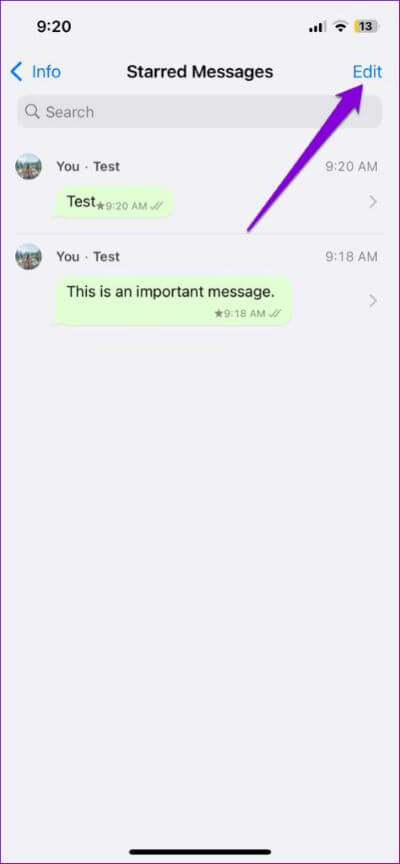
Windows oder Mac
Schritt 1: Öffnen WhatsApp auf deinem Computer und gehe zu Kontakt oder Gruppenchat Markierte Nachrichten, die Sie sehen möchten.
Schritt 2: Klicken Kontakt- oder Gruppenname oben.
Schritt 3: Lokalisieren Markierte Nachrichten.
Schritt 4: Sie werden alle finden Markierte Nachrichten zum Kontakt oder zur Gruppe. Sie können auf eine Nachricht klicken, um sie im Chat anzuzeigen.
Schritt 5: abbrechen Stern Für eine Nachricht schieben Zeiger in die obere rechte Ecke der Nachricht und klicken Sie auf Pfeil nach unten, das erscheint. Wählen Sie dann aus Heben Sie die Markierung der Nachricht auf Stern.
Um alle Nachrichten auf einmal zu entfernen, tippen Sie auf das Menüsymbol (drei vertikale Punkte) in der oberen rechten Ecke und wählen Sie Alle entfernen.
So zeigen Sie alle markierten WhatsApp-Nachrichten an
Wenn Sie sich nicht an den Namen des Kontakts oder der Gruppe mit der markierten Nachricht erinnern, die Sie sehen möchten, können Sie mit WhatsApp auch alle Ihre markierten Nachrichten auf einmal anzeigen. Nachfolgend sind die Schritte aufgeführt, denen Sie folgen können.
Android oder iPhone
Schritt 1: Öffnen WhatsApp , Klicken Menüsymbol mit drei Punkten in der oberen rechten Ecke und wählen Sie Markierte Nachrichten.
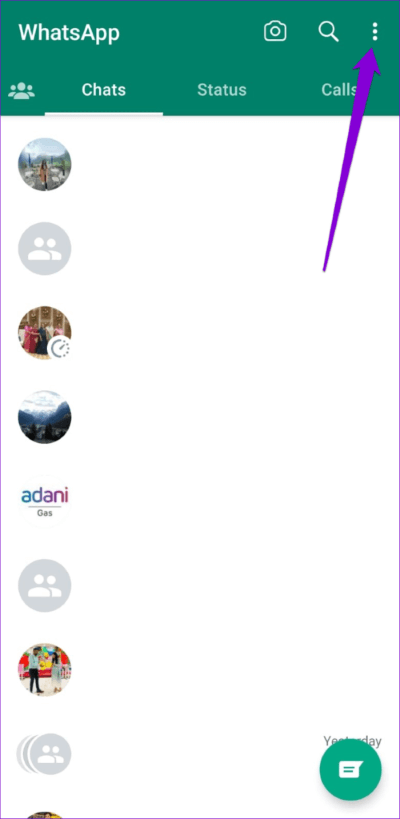
Wenn Sie verwenden WhatsApp Tippen Sie auf Ihrem iPhone auf die Option Einstellungen in der unteren rechten Ecke und wählen Sie markierte Nachrichten aus.
Schritt 2: Daneben finden Sie alle markierten WhatsApp-Nachrichten Der Name des Absenders. Sie können verwenden Suchtool zum Suchen über eine bestimmte Nachricht.
Schritt 3: Um den Stern einer Nachricht aufzuheben, drücken Sie lange darauf und tippen Sie oben auf das Symbol zum Aufheben des Sterns (ein Stern mit einer Linie).
Wenn Sie WhatsApp auf einem iPhone verwenden, tippen Sie auf die Bearbeitungsoption in der oberen rechten Ecke, wählen Sie die Nachrichten aus, die Sie entmarkieren möchten, und tippen Sie dann unten auf das Unstar-Symbol.
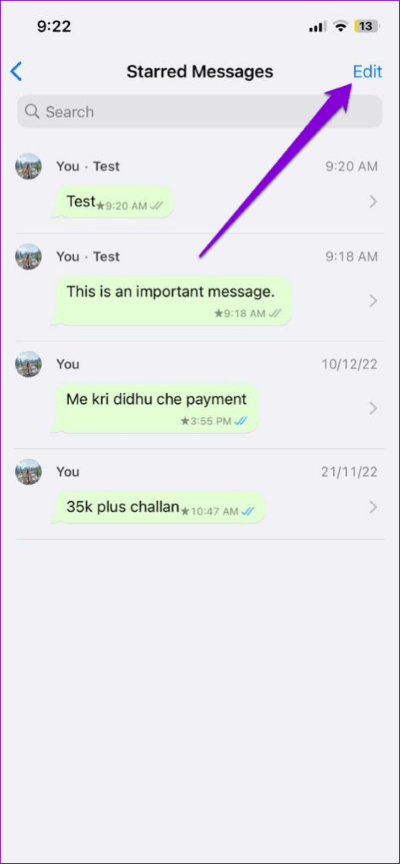
Windows oder Mac
Schritt 1: Öffne eine App WhatsApp auf deinem Computer. Klicken Menüsymbol (drei vertikale Punkte) und wählen Sie Mitteilungen Stern.
Schritt 2: Wird dir zeigen WhatsApp Alle Ihre markierten Nachrichten an neben dem genauen Datum und der Uhrzeit. Sie können klicken Trainieren um sie im Chat zu sehen.
Schritt 3: Um die Markierung einer Nachricht aufzuheben, tippen Sie auf Pfeil Richtung nach unten daneben und wählen Sie aus Nachricht entmarkieren.
Wenn Sie alle WhatsApp-Nachrichten auf einmal entfernen möchten, tippen Sie oben auf das Drei-Punkte-Symbol und wählen Sie Alle entfernen.
Verlieren Sie nie eine wichtige Nachricht
Wenn Sie wissen, wie Sie die Funktion für markierte Nachrichten von WhatsApp verwenden, werden Sie es nicht tun Verlieren Sie nie Ihre wichtigen Nachrichten. Also, was denkst du über diese Funktion? Lassen Sie es uns in den Kommentaren unten wissen.